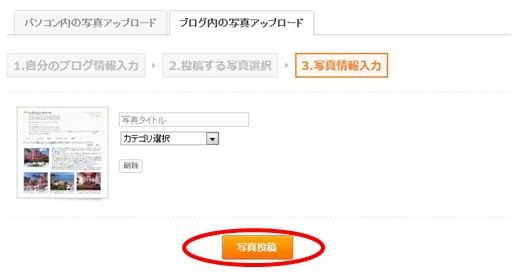2011.06.14
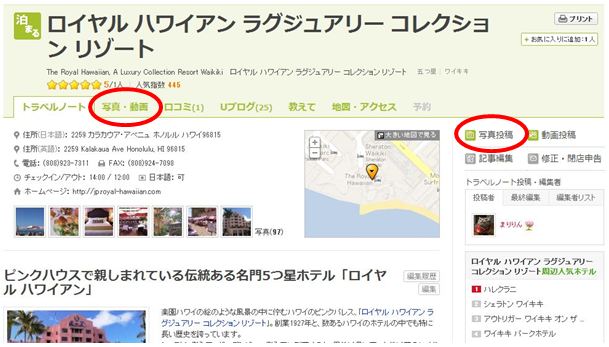
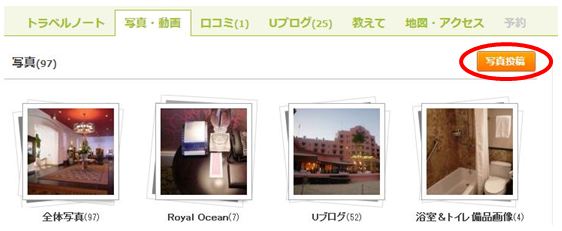
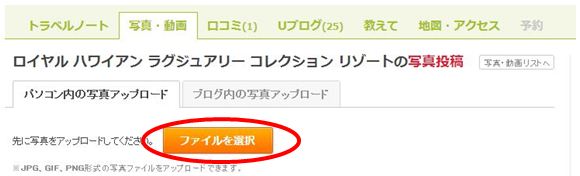
④写真が取り込まれたら、写真タイトルを記入し、写真カテゴリーをプルダウンより選択して下さい。
一度に数枚アップロードすることも可能です。その場合、カテゴリー一括適用もご活用下さい。
写真、タイトル、カテゴリー登録後、「写真投稿」ボタンをクリックして投稿完了です!
*写真カテゴリーとは
ノート記事で紹介されているカテゴリーのことです。(例:客室写真、客室備品など)
写真・動画タブ内での「全体写真」には、すべての登録写真が表示されます。
①ブログ内の写真アップロードタブより、手順に沿って進めます。
写真を読み込みたいブログのURLを入力し、「この記事から写真を読み込み」ボタンをクリックします。
②写真が取り込まれたら、登録したい写真を選択し、「次の段階へ」ボタンをクリックします。一度に全てを登録したい場合は、「全て選択」をクリックして下さい。選んだ写真にはオレンジ色の枠が付きます。
③選択した写真の写真タイトル、カテゴリーをプルダウンより選択し、「写真投稿」ボタンをクリックして完了です!